Catatan
Akses ke halaman ini memerlukan otorisasi. Anda dapat mencoba masuk atau mengubah direktori.
Akses ke halaman ini memerlukan otorisasi. Anda dapat mencoba mengubah direktori.
Layanan Azure DevOps | Azure DevOps Server 2022 - Azure DevOps Server 2019
Portal web untuk Azure DevOps menyediakan dukungan bagi tim pengembangan perangkat lunak untuk berkolaborasi melalui siklus perencanaan, pengembangan, dan rilis. Anda dapat mengelola kode sumber, merencanakan dan melacak pekerjaan, menentukan build, menjalankan pengujian, dan mengelola rilis.
Artikel ini memperlihatkan kepada Anda cara menavigasi ke tugas fungsi dan administratif yang tersedia dari portal web. Ada tiga tingkat tugas administratif: tim, proyek, dan organisasi.
Artikel ini memperlihatkan kepada Anda cara menavigasi ke tugas fungsi dan administratif yang tersedia dari portal web. Ada empat tingkat tugas administratif: tim, proyek, koleksi, dan server.
Prasyarat
| Kategori | Persyaratan |
|---|---|
| Izin | Anggota dari grup Administrator Koleksi Proyek . Pemilik organisasi adalah anggota grup ini secara otomatis. |
Membuka halaman layanan atau tugas fungsi
Layanan mendukung menyelesaikan pekerjaan—mengelola kode, merencanakan dan melacak pekerjaan, menentukan dan mengelola alur, membuat dan menjalankan pengujian, dan sebagainya.
Catatan
Hanya layanan yang diaktifkan yang muncul di antarmuka pengguna. Misalnya, jika Papan dinonaktifkan, maka Papan atau Kerja dan semua halaman yang terkait dengan layanan tersebut tidak akan muncul. Untuk mengaktifkan atau menonaktifkan layanan, lihat Mengaktifkan atau menonaktifkan layanan Azure DevOps.
Anda membuka layanan dengan memilih layanan dari bar samping lalu memilih dari halaman yang tersedia.
Misalnya, di sini kita memilih Papan >Backlogs.
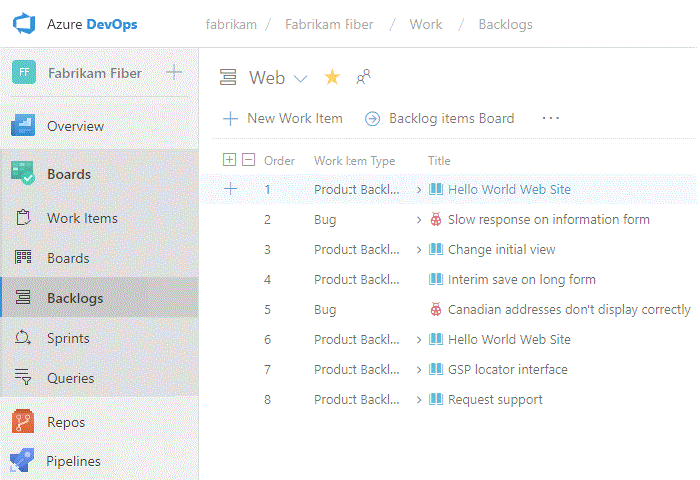
Di dalam halaman, Anda dapat memilih tampilan atau artefak tertentu, seperti backlog tim atau memilih halaman lain.
Buka pengaturan tim
Konfigurasi pilih dibuat untuk tim melalui halaman pengaturan tim. Untuk gambaran umum semua pengaturan tim, lihat Tentang pengaturan tingkat pengguna, tim, proyek, dan organisasi.
Pilih pengaturan Proyek.
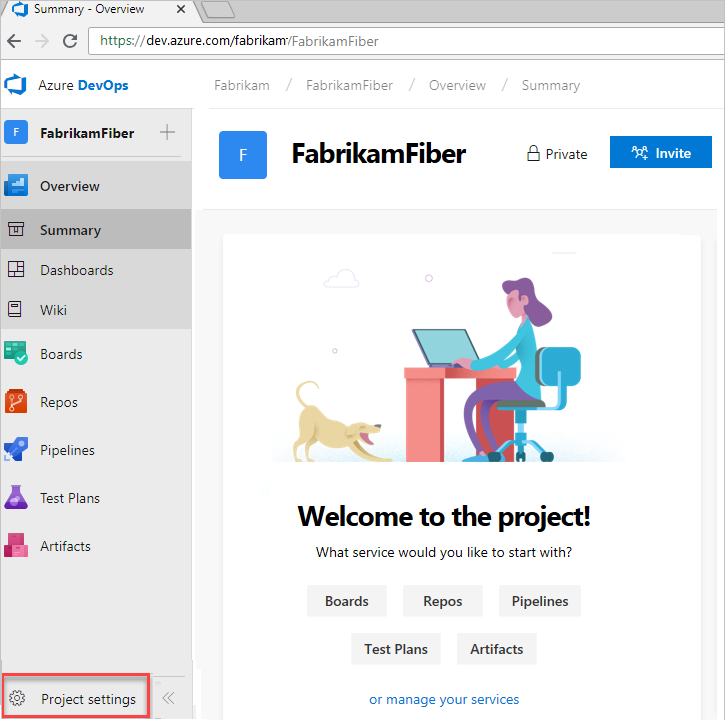
Perluas Papan dan pilih Konfigurasi tim.
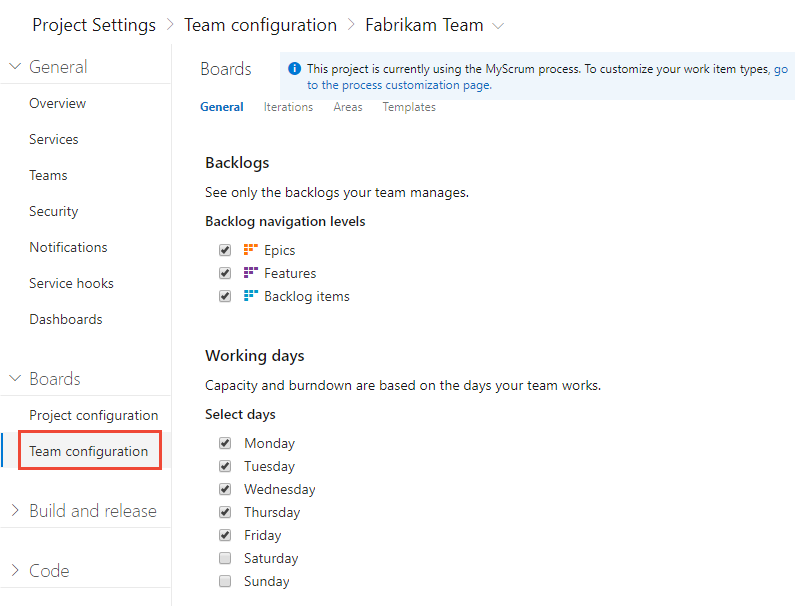
Pilih salah satu halaman Umum, Iterasi, Area, atau Templat untuk mengonfigurasi pengaturan untuk tim. Untuk informasi selengkapnya, lihat Mengelola tim.
Jika Anda perlu beralih ke tim lain, gunakan pemilih tim dalam remah roti.
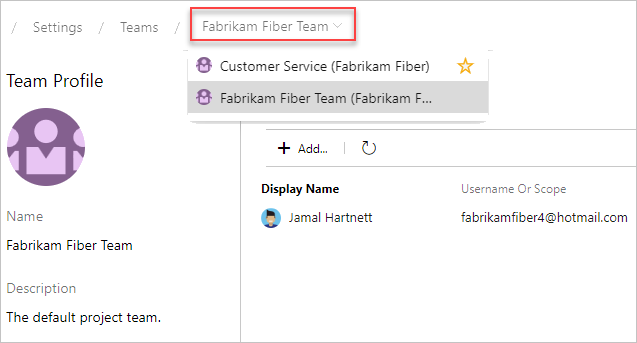
Untuk menambahkan administrator tim, menambahkan anggota tim, atau mengubah profil tim, pilih Teams dari bilah sisi vertikal, lalu pilih nama tim yang ingin Anda konfigurasi.
Buka pengaturan proyek
Administrator mengonfigurasi sumber daya untuk proyek dan mengelola izin tingkat proyek dari halaman Pengaturan proyek. Tugas yang dilakukan dalam konteks ini dapat memengaruhi fungsi proyek dan tim. Untuk gambaran umum semua pengaturan proyek, lihat Peran administrator proyek dan mengelola proyek.
Pilih Pengaturan Proyek.
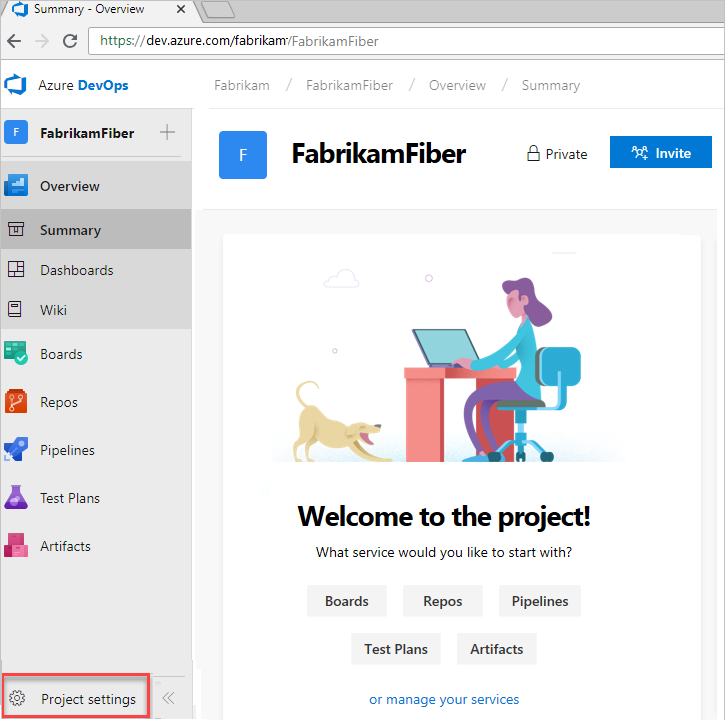
Dari sana, Anda dapat memilih halaman dari daftar. Pengaturan diatur berdasarkan layanan yang mereka dukung, seperti Papan, Alur, Repositori, dan Pengujian.
Buka pengaturan Organisasi
Pemilik organisasi dan anggota grup Administrator Koleksi Proyek mengonfigurasi sumber daya untuk semua proyek atau seluruh organisasi, termasuk menambahkan pengguna, dari halaman pengaturan Organisasi. Ini termasuk mengelola izin di tingkat organisasi. Untuk gambaran umum semua pengaturan organisasi, lihat Peran administrator koleksi proyek dan mengelola kumpulan proyek.
Dari sana, Anda dapat memilih halaman dari daftar pengaturan. Pengaturan diatur berdasarkan layanan yang mereka dukung, seperti Papan, Repositori, Alur, dan Artefak.
Buka pengaturan Koleksi
Anggota grup Administrator Koleksi Proyek mengonfigurasi sumber daya untuk semua proyek atau seluruh koleksi proyek dari halaman Pengaturan koleksi. Ini termasuk mengelola izin di tingkat koleksi. Untuk gambaran umum semua pengaturan tingkat koleksi, lihat Peran administrator koleksi proyek dan mengelola kumpulan proyek.
 Pilih logo Azure DevOps untuk membuka Proyek. Lalu pilih Pengaturan admin.
Pilih logo Azure DevOps untuk membuka Proyek. Lalu pilih Pengaturan admin.
Dari sana, Anda dapat memilih halaman dari daftar pengaturan. Pengaturan diatur berdasarkan layanan yang mereka dukung, seperti Papan, Repositori, dan Alur.